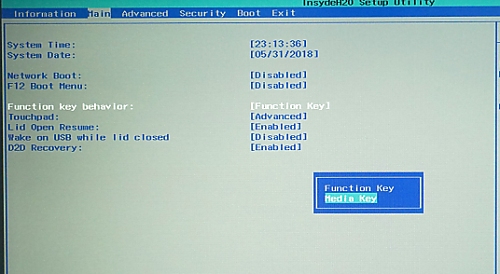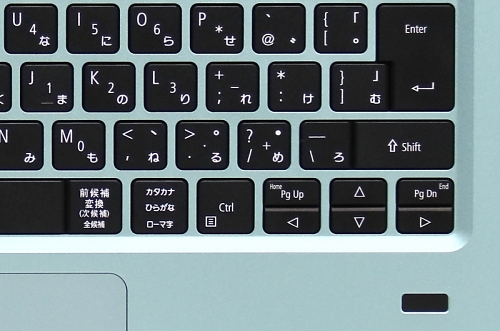キーボードは、アイソレーションタイプの87日本語キー配列となっています。右上にある電源キーは特殊ですが、それを除けばキー配列は一般的といえるでしょう。
ファンクションキーを使う場合、Fnキーと一緒に押す必要があります(BIOSで変更可能)。ファンクションキーを多用する人は慣れが必要ですね。Fnキーを押さないときは、以下(写真)のように機能が割り当てられています。こちらを多用する人にとっては便利でしょう。
-

F1:スリープ、F2:無線LANのオン/オフ(機内モード)、F3:照度ダウン、F4:照度アップ、F5:ディスプレイの切り替え、F6:ディスプレイの電源オフ、F7:タッチパッドのオン/オフ、F8:なし、F9:ミュート、F10:ボリュームダウン、F11:ボリュームアップ、F12:Numlk
Fnキーを押さないで各機能を使えるのは便利ですが、F1キーには注意しましょう。ここにはスリープが割り当てられているので、うっかり押すとPCがスリープ状態に移行します。どうしても慣れないときは、ファンクションキーの動作をBIOSで変更するとよいでしょう。